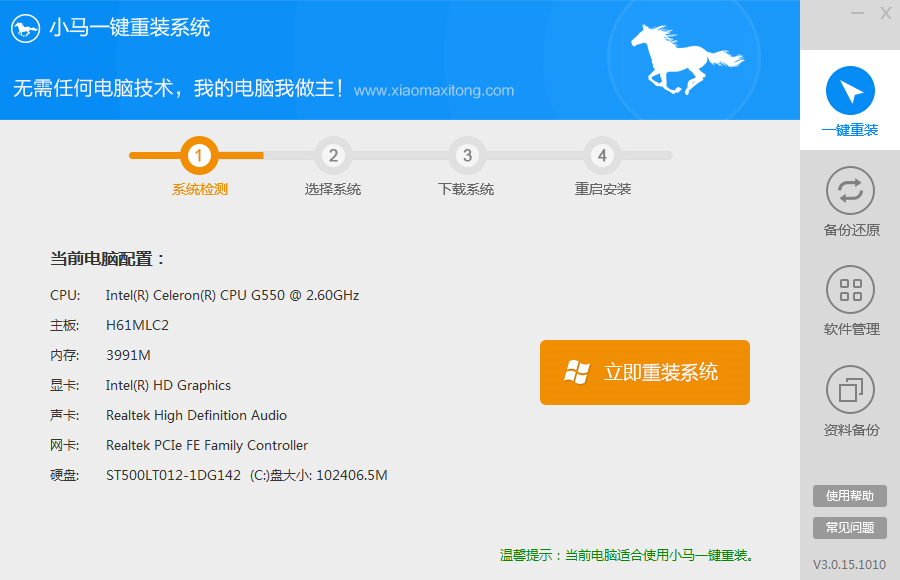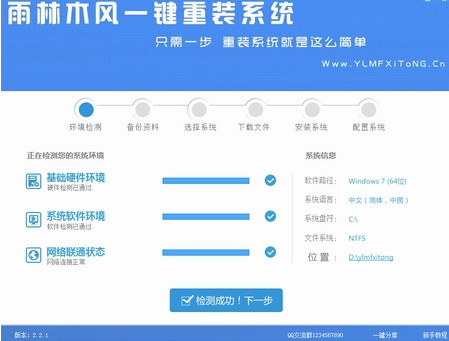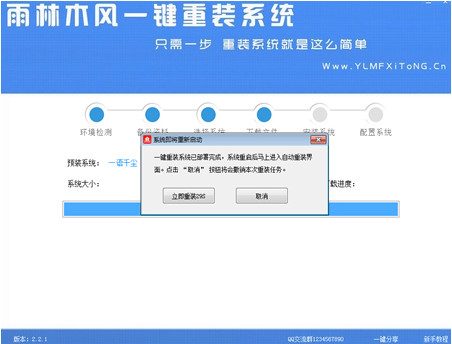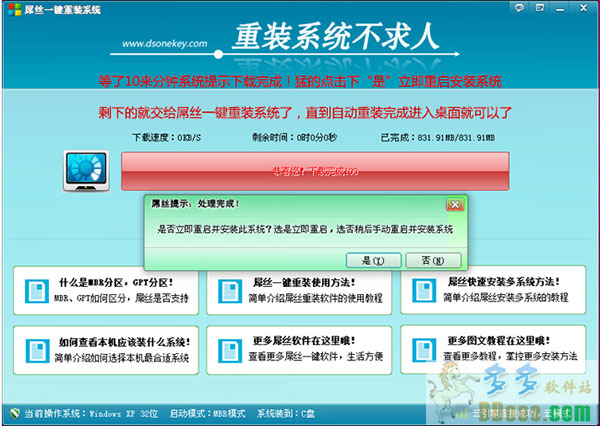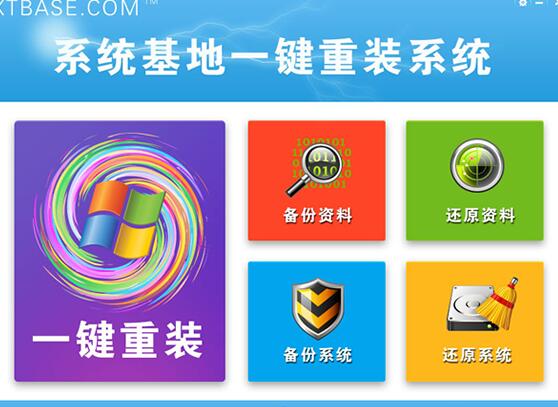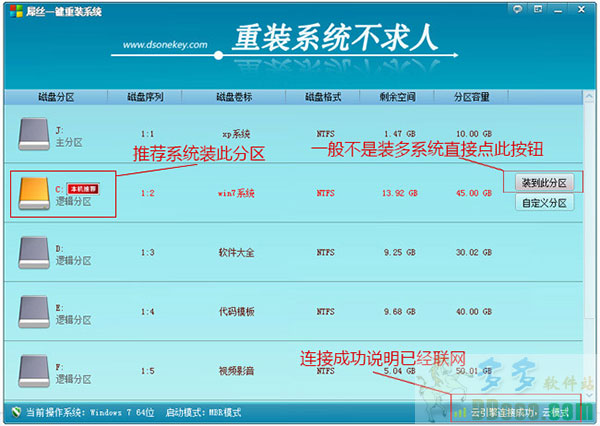Win8如何设置无线网络 Win8连接无线网络方法
更新时间:2017-06-26 14:31:04
Win8系统即将在十月正式发布,如今不少安装企业版或者测试版的朋友也已经积聚了不少用户,从这部分测试用户的使用情况来看,发现不少使用问题,比如如何设置Win8无线网络也是大家比较常问的一个问题,下面本文于大家简单分享下Win8如何设置无线网络。

其实Win8无线网络设置与Win7也是相似的,比如需要设置无线网络首先我们进入Win8普通桌面模式,然后进入控制面板,然后找到网络连接,之后查看下无线网络是否打开,如果开启了回到桌面即可看到无线网络图标,单击即可进入无线网络设置了,这些比较常用的方法这里就不介绍了,下面为大家介绍的是进入Win8 Metro模式下如何设置无线连接。
方法步骤如下:
1. 在开始屏幕,点按或单击“控制面板”。
2. 在左侧窗格中点按或单击“无线”。
3. 在右侧窗格中,确定“飞行模式”已关闭并且“无线设备”已开启。
1. 从右边滑入或将鼠标指向屏幕的右下角或右上角打开“设置”个性分类。
2. 点按或单击网络连接图标,该图标形似带有网络电缆的监视器(用于有线连接)或含有五个条形的集合(用于无线连接)。
3. 在无线网络列表下方,选择您的网络并输入所需的登录或凭据信息以连接至网络。
系统重装相关下载
Win8技巧相关推荐
重装系统软件排行榜
- 小白一键重装系统v10.0.00
- 系统重装软件系统之家一键重装V1.3.0维护版
- 【重装系统】无忧一键重装系统工具V5.8最新版
- 【电脑重装系统】黑云一键重装系统软件V4.2免费版
- 【电脑重装系统】系统之家一键重装系统V6.0精简版
- 【电脑重装系统】系统之家一键重装系统软件V5.3.5维护版
- 黑云一键重装系统软件下载免费版5.9.6
- 深度一键重装系统软件V8.8.5简体中文版
- 【重装系统软件下载】屌丝一键重装系统V9.9.0尊享版
- 系统基地一键重装系统工具极速版V4.2
- 【电脑重装系统】小马一键重装系统V7.5.3
- 【一键重装系统】系统基地一键重装系统工具V4.0.8极速版
- 【电脑系统重装】小马一键重装系统V4.0.8装机版
- 雨林木风一键重装系统工具V7.6.8贡献版
- 【重装系统】魔法猪一键重装系统工具V4.5.0免费版
重装系统热门教程
- 系统重装步骤
- 一键重装系统win7 64位系统 360一键重装系统详细图文解说教程
- 一键重装系统win8详细图文教程说明 最简单的一键重装系统软件
- 小马一键重装系统详细图文教程 小马一键重装系统安全无毒软件
- 一键重装系统纯净版 win7/64位详细图文教程说明
- 如何重装系统 重装xp系统详细图文教程
- 怎么重装系统 重装windows7系统图文详细说明
- 一键重装系统win7 如何快速重装windows7系统详细图文教程
- 一键重装系统win7 教你如何快速重装Win7系统
- 如何重装win7系统 重装win7系统不再是烦恼
- 重装系统win7旗舰版详细教程 重装系统就是这么简单
- 重装系统详细图文教程 重装Win7系统不在是烦恼
- 重装系统很简单 看重装win7系统教程(图解)
- 重装系统教程(图解) win7重装教详细图文
- 重装系统Win7教程说明和详细步骤(图文)